Gruppo pivot Tabella I prodotti in Excel
collegamento: # gruppo-prodotti [Products Group] | Collegamento: # gruppo-date [gruppo Date]
Questo esempio vi insegna come elementi della tabella di perno di gruppo. Imparare a prodotti del gruppo e come date di raggruppare quarti.
Qui di seguito potete trovare una tabella pivot. Torna alle tabelle pivot per imparare a creare questo tabella pivot.
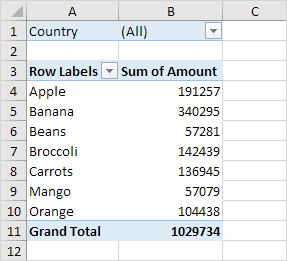
Prodotti Gruppo
Il campo prodotto contiene 7 articoli. Mela, banana, fagioli, broccoli, carote, mango e Orange.
Per creare due gruppi, eseguire le seguenti operazioni.
-
Nella tabella pivot, selezionare mela e banana.
-
Fare clic destro e cliccare su Gruppo.
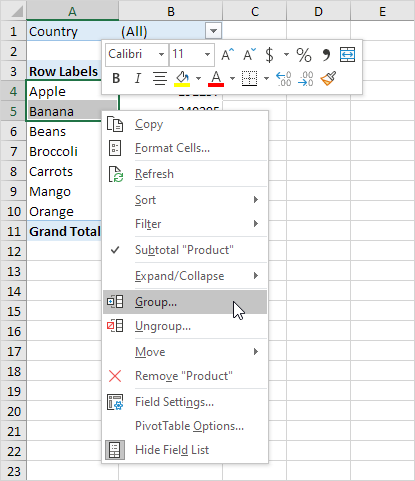
-
Nella tabella pivot, selezionare fagioli, broccoli, carote, mango e Orange.
-
Fare clic destro e cliccare su Gruppo.
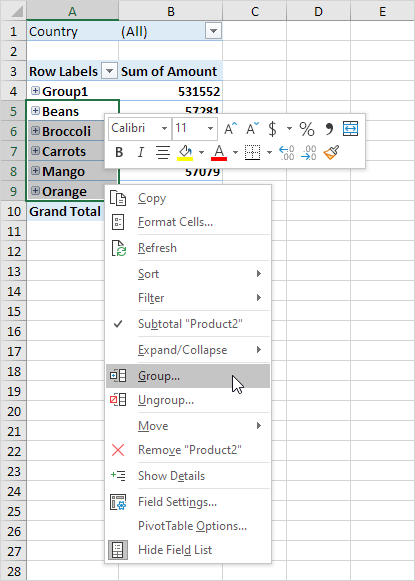
Risultato:
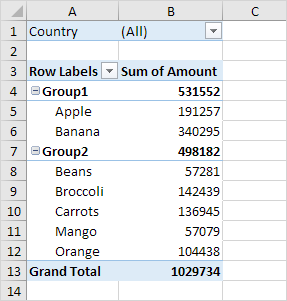
Nota: per cambiare il nome di un gruppo (Gruppo 1 o Gruppo 2), selezionare il nome, e modificare il nome nella barra della formula. Per separare, selezionare il gruppo, fare clic destro e cliccare su Separa.
-
Per comprimere i gruppi, fare clic sul segno meno.
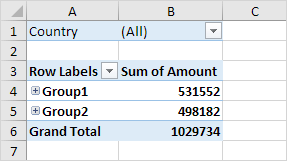
Conclusione: mela e banana (Gruppo 1) hanno un totale superiore a tutti gli altri prodotti (Group2) insieme.
gruppo Date
Per creare la tabella pivot di seguito, al posto del campo Prodotto, aggiungere il campo Data all’area Righe. Il campo Data contiene molti elementi. 6-gen, 7-gen, 8-gen, 10-gen-11 gen, ecc
Per raggruppare queste date di quartieri, eseguire le seguenti operazioni.
-
Fare clic su qualsiasi cella all’interno della colonna con date.
-
Fare clic destro e cliccare su Gruppo.
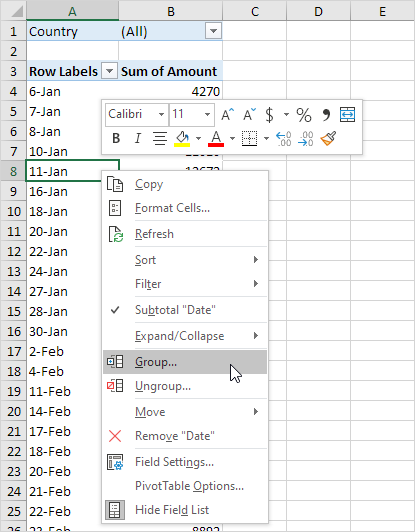
-
Selezionare Quarters e fare clic su OK.
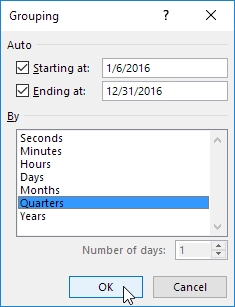
Nota: vedere anche le opzioni per raggruppare per secondi, minuti, ore, ecc
Risultato:
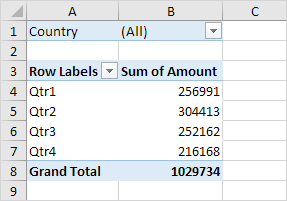
Conclusione: Quarter 2 è il miglior trimestre.